【神剪辑软件电脑版】神剪辑软件下载 v2.0.8 激活版
软件介绍
神剪辑软件电脑版是一款拥有浓厚的二次元风格的剪辑视频工具。神剪辑破解版内置精致唯美的软件界面,搭配合理的功能布局,容易上手的使用难度,因此赢得了广大用户的一致好评。神剪辑能够有效地协助用户视频处理的工作,比方说视频剪辑、mv视频制作、鬼畜视频制作等等。并且,软件还支持UI动画视频制作、直播自拍、防抖处理等人性化功能。有需要的朋友,赶紧下载体验吧。
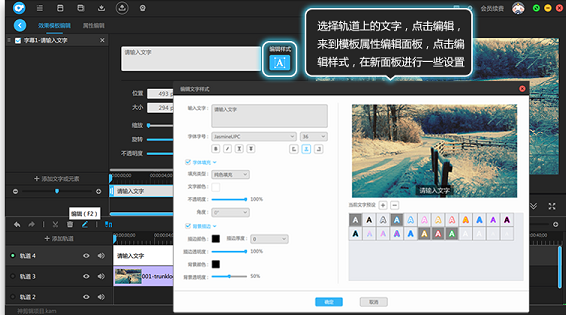
神剪辑软件电脑版特色
1.视频多轨道
拥有视频、音频多轨道组成时间轴。可同时添加视频、图片、音频让你的视频制作更丰富出彩。
2.关键帧运动动画
国内首个支持自定义关键帧运动动画。创作更专业,操作更简洁。
3.视频防抖
全新防抖修正技术,让你的遗憾镜头不再有遗憾。
4.滤镜效果
各类繁多,一键叠加,轻松打造大片效果。
神剪辑软件电脑版安装教程
1、在该页选任意地址将神剪辑软件包下载至本地并运行神剪辑安装程序。
2、安装后出现如下界面:
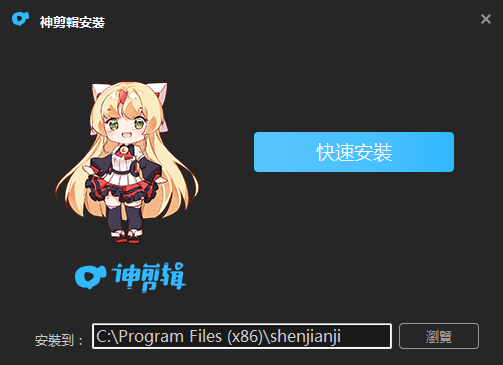
3、我们选择【浏览】设置神剪辑安装路径,如下:
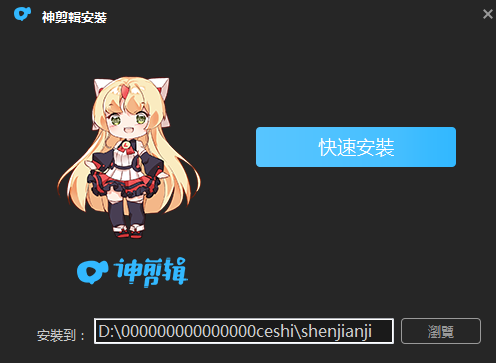
4、正在安装,耐心等待~
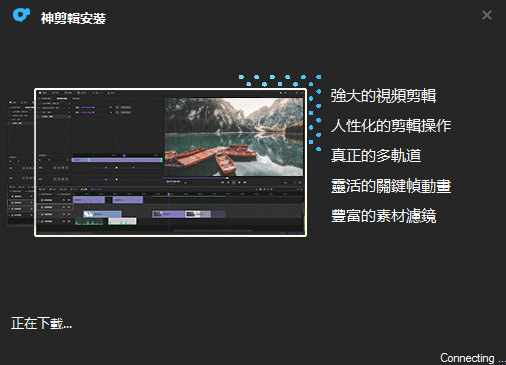
5、最后,神剪辑安装完成,单击【安装完成】开始体验。
神剪辑软件电脑版使用方法
一、神剪辑去掉水印
1、运行打开神剪辑,选择需要去掉水印的视频并打开。导入有水印视频后根据图中指示选择【效果】——【去水印模糊】。
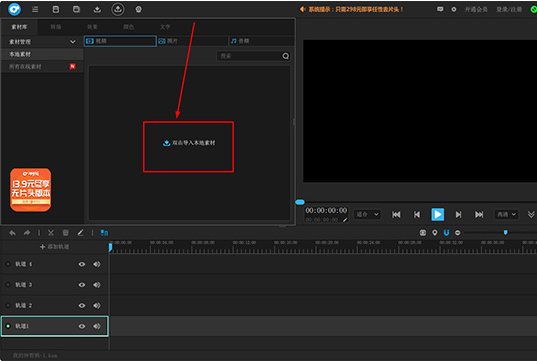
2、选择【编辑】,设置去水印参数,具体参数大家自己试下。
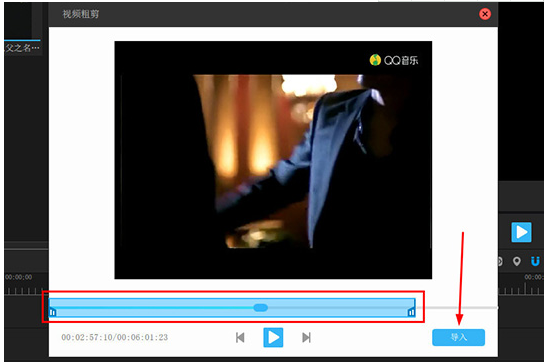
3、最后,神剪辑去水印后保存文件即可。
二、神剪辑导出视频
1、视频编辑完成后,选择【导出】。
2、在导出界面设置你需要导出的文件参数。
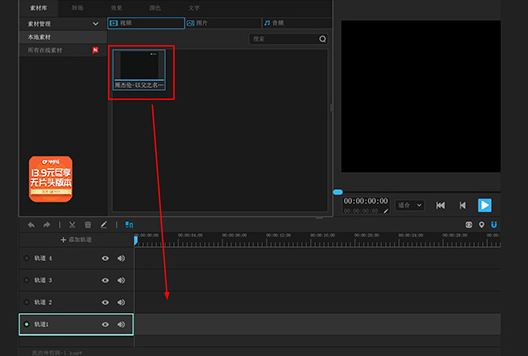
3、最后设置神剪辑导出具体路径。
4、如果你愿意还可以在设置一些神剪辑导出视频的尺寸等其他信息。
5、最后,神剪辑开始导出视频文件,等其到晚即可检查编辑后的视频文件了。
神剪辑软件电脑版常见问题
神剪辑怎么加音乐?
1、运行打开神剪辑,选择你需要添加音乐的文件。因为是需要在文件中添加音乐所以我们需要先导入下素材,选择图中指示处导入你的音乐素材。
2、弹窗后直接选择【导入】。
3、导入后会在图中方框位置显示,我们只需要将你需要添加的音乐素材直接鼠标拖拽到指定的视频轨道即可。
4、导入后我们可以可以在左侧关闭不需要的素材声音,最后就可以选择保存了。
神剪辑怎么添加字幕?
1、运行打开神剪辑,导入需要添加字幕的视频,并选择一个轨道——选择【文字】选择 “+” 将其添加到轨道上或是直接拖拽需要的素材到轨道。
2、选择你需要编辑的文字——【编辑】——【编辑样式】,在弹出的界面可以编辑你需要的文字样式。
3、如果你觉得有需要还可以在该界面中设置字幕的位置和大小等信息,设置后保存即可。
神剪辑怎么转换格式?
1、如果用户想要将一段视频进行格式的转换,首先肯定是需要先导入视频文件才可以进行的,直接双击素材库导入想要转换格式的视频。
2、接着将会出现视频粗剪的界面,用户可以根据自己的需要调节视频播放的起始点,如果你只是想要对视频进行格式转换,那么无需其他任何的操作,点击“导入”选项即可导入素材文件。
3、在导入素材之后,将视频文件拖动到轨道上,接着点击上方的“导出视频到播放器播放”选项即可。
4、将会导出导出项目的界面,用户可以在红框标注内中找到可以转换输出的格式,一共有七种常见的视频格式各种选择,确认之后点击导出并稍稍等待一会,即可完成转换格式的全部内容。
下载仅供下载体验和测试学习,不得商用和正当使用。
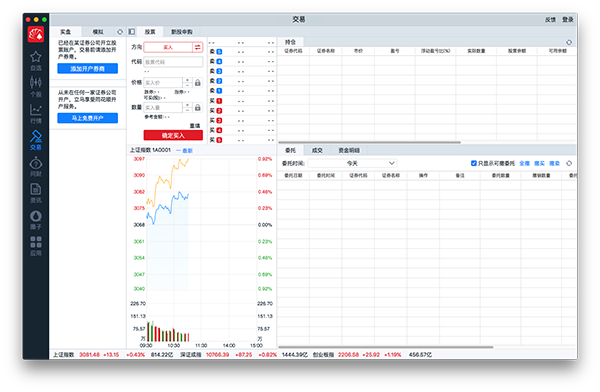
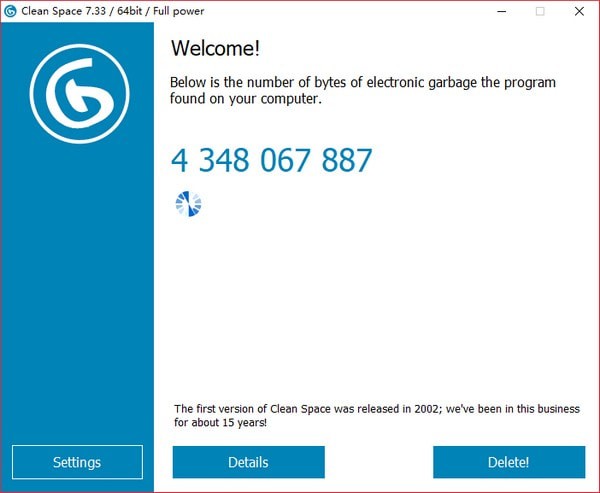
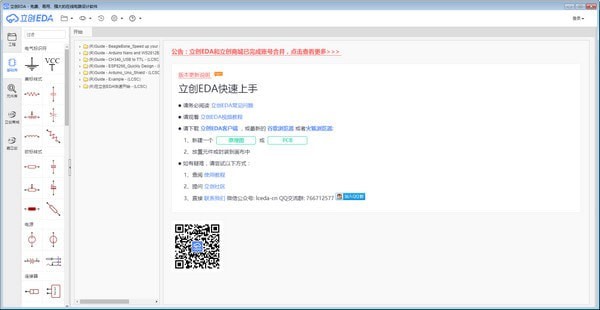
发表评论